Microsoft Stream支援修剪 Stream 視訊,包括上傳的視訊、即時活動,以及 Teams 會議錄製。 影片的修剪部分會永久移除。
若要修剪影片:
-
在 Stream中,尋找您要修剪的影片。 您可以修剪任何您擁有的影片。
-
按一下 [ 其他動作 ] 功能表圖示


對於即時活動,系統會詢問您是否要在完成活動時進行修剪。 如果您選擇不在活動結尾進行修剪,則一律可以回到視訊並稍後進行修剪。
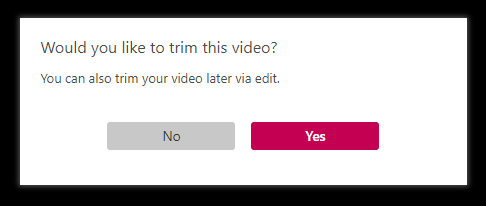
-
拖曳修剪控點來設定修剪點。
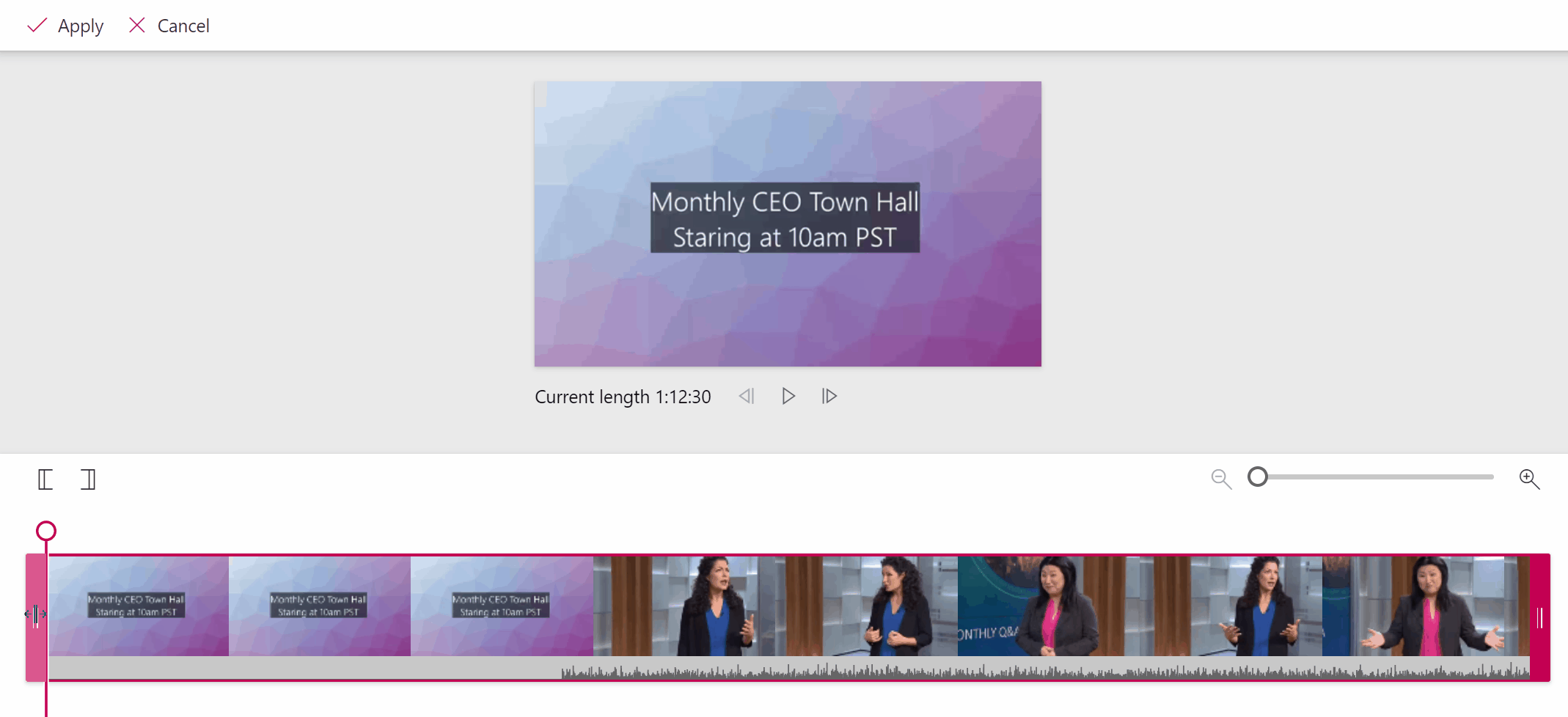
您也可以按一下 [ 設定修剪起點 ] 或 [設定修剪停止點] 按鈕,將 修剪點 貼齊播放點。
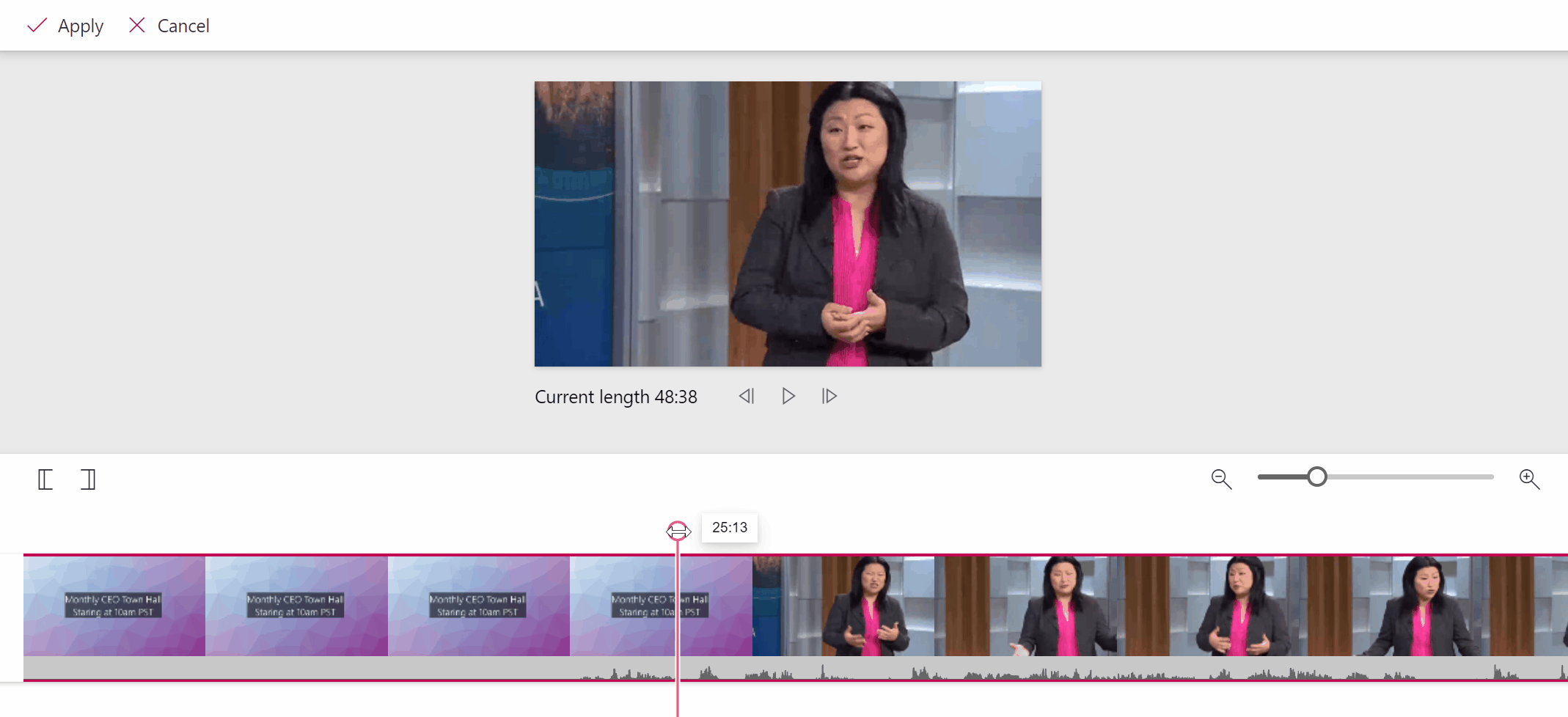
提示: 如需較長的影片,您可能會發現放大以更精確地設定修剪點很有説明。
-
按一下 [套用]。 系統將修剪您的視訊,且將永久移除不需要的內容。 修剪時間會因視訊的長度和解析度而有所不同。
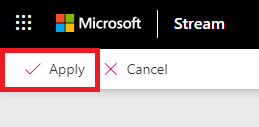
附註: 修剪並不適用所有瀏覽器。 若要使用修剪,請使用下列其中一個瀏覽器:
-
Windows 10 上的 Microsoft Edge
-
Windows 7 或更新版本上或 Mac OS 10.10 或更新版本上的 Google Chrome
-
Windows 8.1 或更新版本上的 Firefox 版本 42或更新版本
-
Mac OS 10.10 或更新版本上的 Apple Safari 10 或更新版本










